
[元通信の研究者が教える]"電波弱い"の解消法
戸建て住宅の通信環境は、集合住宅と比べると少し複雑になりがちです
アパートやマンションと比べて単純に面積も広いですし
2階/3階建てだと高さ方向の考慮も必要になるからです
また、一条工務店の家は床暖房設備の関係上
Wi-Fiの電波が階をまたぎにくいと言われており
Wi-Fi環境に対して気になる施主さんも多くいらっしゃるのではないでしょうか
よって今回は「電波が弱い」の解消法をご紹介します!
実は筆者(夫)、通信会社で研究職として働いていたことがあり
まさに無線や住宅の通信回線について研究をしておりました
若干マニアックな内容も含むかもしれませんが、参考にしていただければ幸いです
電波弱いって何?
そもそも、「電波が弱い」ってどういう状況なのでしょうか?
実は、強い/弱いで表現するのはあまり適切ではありません
電波による通信は、音声での会話に似ています
電波が弱い状況を会話に置き換えると
「相手の言っていることが良く聞き取れない」
みたいな感じで
「何らかの原因で通信がうまくいかない」という
かなり広い現象を意味して発言されてる方が多い印象があります
今回はこの「通信ができない」という広い意味について、考えられる原因を解説していきたいと思います
実際には、電波の強さとはあまり関係のないポイントが含まれているということがわかるはずですので
お家の通信環境改善の参考になれば嬉しいです
本当に電波が届いてない
一番直感的にイメージしやすい原因です
会話に置き換えると
・声が遠くて/遮られて聞こえない
みたいな感じです

同じことが電波でも起こり得ます
原因がこれだけだったら話は簡単なのですが
他にもたくさんあるのが通信の厄介なところです…
どんどん行きますね↓
スマホ等のアンテナがダメになっている
携帯電話を長らく使っていると、初めて使ったときよりも通信がスムーズじゃなく感じたことはありませんか?
これは、携帯電話内部のアンテナが劣化して、電波の信号をうまく拾えなくなってきていることに起因します

よりはっきり電波が届いてないと通信できないことも
いわゆる耳が悪くなった状態ですね
複数のデバイスのうち、特定の端末だけ通信状況が良くなかったらこの状態を疑った方が良いと思います
特に無線通信の場合、1つのアンテナを送信と受信の両方に使用します
アンテナは、電波を拾うのにも使えるし、電波を発するのにも使えるんですね
そう考えると、アンテナの劣化はなかなか致命的です
耳の悪いスマホは喉も劣化してくるってことですね~
ノイズで電波が読み取れない
いわゆる、「周りがうるさすぎて声が聞こえない」状態の電波版です
実はこれ、住宅密集地や駅・商業施設などで頻繁に起こります
前提知識として
通信アンテナは人の耳より少し優秀で
周波数(≒音の高さ)が少しでも違えば複数の言葉を聞き分けることができ
Wi-Fiルータやスマホのアンテナにはその機能が備わっています
ですが
ほとんどの人がルータをデフォルト設定で使用するので
近隣のデバイスが皆同じ声の高さで会話することになり、みんな会話に苦労する、みたいなことが起きています

非常にナンセンスな話ですよね
これが解決出来たら、強い電波を出さなくても十分通信できるようになったりします
ルータなどが一時停止している
Wi-Fiルータの電源を入れ直したら通信できた、みたいなことって時折ありますよね
これは一定程度不可避です
また、一時停止する可能性のあるデバイスはWi-Fiルータだけではありません

例えば、NTT系の光回線を契約したときに付いてくるONUという装置
これもメンテナンスなどの理由で密かに停止していることがありますし
自宅より上流の通信局舎やインターネット上の通信設備がメンテナンスや故障で停止していることもあります
これを聞くと「24時間365日常に通信できるようにしてくれよ!」って言いたくなるかもしれませんが
これには文句は言えません
そういう頑健なサービスを利用したい人は、いわゆる法人向けサービスとして月100万円レベルのお金が必要です
それと比べると、5000円もかからず今の回線を利用できるだけでも非常にありがたい話ですね
大元の通信回線が混んでいる
通信速度の遅さを、「電波の弱さ」として感じ取ってしまうパターンで
この割合はかなり多い印象です
通信速度が遅いと言っても
これまで挙げた条件に心当たりがなければ、スマホやPCからWi-Fiルータまでの通信は十分早く行われているかもしれません
ただ、通信は車の道路のようなもので
目的地までの途中が一部渋滞しているだけで、到着までの所要時間が大幅に延びてしまいます
そんな渋滞が起こりやすい典型的な場所が、大元の通信回線なんです

試しに、具体的な数値で比較してみましょう
2024年現在、一般家庭に普及している光回線サービスとしては
最大1Gbps(ギガビーピーエスとかギガビット毎秒とか呼びます)の速度で通信できるものが一般的です
この通信回線に使われる光ファイバーを家から根元までたどっていくと
通信局舎にたどり着くころには自宅を含め32か所の家庭と合流する方式が一般的です
また、ある瞬間、1本の光ファイバー上で通信できるのは1家庭のみです
これが意味することは
1Gbpsの通信速度を出したいと思ったら、他の31家庭が全く通信してない必要があり
各家庭が出せる平均の通信速度は最大でも1Gbps÷32=32Mbps程度なのです
※実際は合流後の回線もまた別のエリアの回線と合流して、、と多段に他のユーザーとシェアしているので、32Mbpsも出ないことはしばしばあります
それと比べて自宅内のWi-Fiが出せる通信速度を見てみましょう
一般的なWi-FiルータではIEEE 802.11acという無線通信規格に対応しているものが多いですが
これを使うと1Gbpsくらいの通信速度は余裕で実現可能です
また、Wi-Fiも光ファイバーと同じで、ある瞬間に通信できるデバイスは一台のみだったりするのですが
そのWi-Fi回線に接続しているデバイスなんてせいぜい家族の人数分(例えば4個)程度ですし
スマート家電等は通信量が非常に少ないので、これがいくら増えても影響が少ないです
これを考えると、Wi-Fiの区間だけで言えば1Gbps÷4=256Mbpsくらいは余裕でスピードを出すことができます
光回線と比べると大分早いですよね
このように、渋滞が起こりうるとしたら自宅の中ではなく、家の外なのです
通信のややこしいところは、どこで渋滞しているかチェックしにくい点です
そのため、「自宅のWi-Fiの電波のせいかな?」と勘違いしたり、不安に思うのは無理もないことだと思います
電波のせいなのか、通信回線のせいなのかわからなかったら
ルータとPCをLANケーブルでつなぎインターネット接続のスピードが改善するかを確かめてください
それでも遅い場合は大元の通信回線に問題があるということになります
電波が弱くない家の作り方
電波が届かない対策
Wi-Fiルータとスマホ等で、電波が届くような関係性を意識して計画しましょう
電波の届きやすさは、音の届きやすさに置き換えて考えればOKです
まず、距離が離れるほど電波は届きにくくなります
どのエリアにもバランスよく届きそうな位置にルータを計画しましょう
また、ドアや壁など、障害物が多いほど電波は届きにくくなります
二階建て等の場合は、吹き抜け付近にあるかどうかでも、届きやすさがかなり変わるはずです
また、本当なら情報ボックス内にルータを入れずにむき出しにした方が電波は届きやすくなります
障害物の観点では、置く高さも重要です
地面の近くには、ソファ/植物/人間など、無数の障害物があります
そのため、ルータを高い位置に置いた方が、ルータから見れば障害物が少ない置き方にできます
※ちなみに電波の動きを想像するときの注意点は、「音が壁を反響する」ようなことは起きにくい点です。電波は壁で多少跳ね返りますが、外壁をすり抜けていくイメージの方が近いと思ってください
これだけ意識したとしても、家が広かったり、間取りによってはどうしても電波が届きにくいエリアが発生してしまうこともあると思います
その際にはメッシュWi-Fiなども検討して良いと思います(これは別の機会に)
ちなみにWi-Fi通信は電波の送信パワーを無限に上げることができません
電波法上、送信パワーに制限があります
ほとんどのルータはその上限いっぱいで電波を吹くことができますから
良いルータ=強度が高い、といった解釈は間違いです
受信器がダメになってる対策
これはもう、端末を機種変更しておくしかありません
受信がうまくいかないアンテナでは送信もうまくいかないことが多いと思います
ノイズで読み取れない対策
住み始めた後に、周囲の家が使っている周波数を調べ
それ以外の周波数で通信するような設定変更にチャレンジしてみましょう
スマホの無料アプリで、周囲を飛んでいるWi-Fiの電波がどの周波数なのかを調べるツールがたくさんリリースされています
例えば私はAndroidユーザなので写真のWi-Fiアナライザーを使用しています
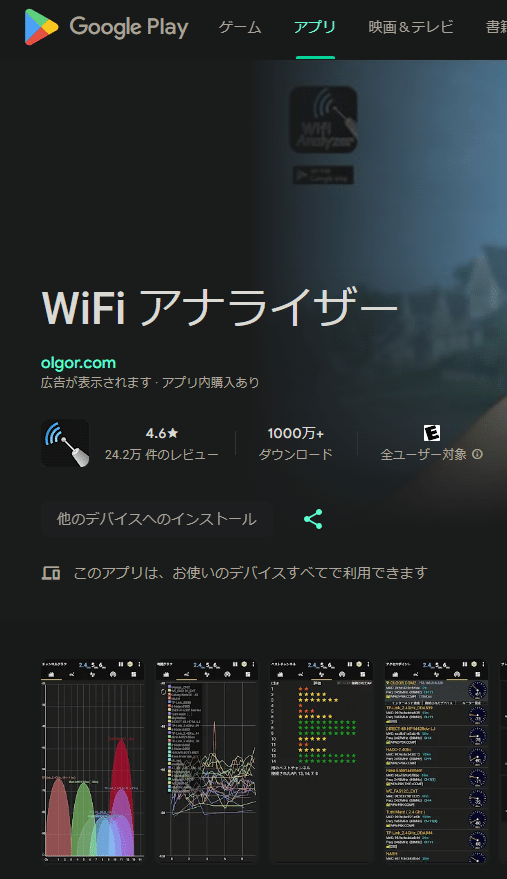
これを開くと、Wi-Fiで用いられる2.4GHz付近、5GHz付近などの周波数帯のうち、より細かく見るとどの周波数の電波が飛んでいるかが分析できます
例えば筆者が住んでいる集合住宅内でこのアプリを開くと
2.4GHz周辺のうち、どの周波数番号(ch書いてチャネルと呼びます)を使用しているか、Wi-Fiルータから出る名前(=SSID)と共に以下のように表示されます

(どうせパスワードが分からないので)
我が家は右側にある"IODATA-1ab…(4m)"というやつを基本的に使用しており
端末とルータの距離が近く、受け取る電波が比較的強いという意味で山が高く表示されています
これの見方を説明すると
自分のルータの山の近くに
・他の見知らぬ山がたくさんあるほどノイズが多い
・見知らぬ山一つ一つが高いほどノイズが大きい
そんな解釈ができます
そのため、できるだけノイズのないチャネルを選ぶことが重要になります
傾向としては、2.4GHz周辺にある、1ch付近にノイズがたくさんある場合が多いです
なぜなら、Wi-Fiルータを購入してから何も設定変更しないと、1chが使用されることが多いからです
また、5GHz周辺のチャネルを調べると、ノイズが少ない場合があります
なぜならスマホのテザリングやポケットWi-Fiルータなど、周囲のルータの種類によっては5GHzでの通信機能を持っていない場合があるからです
これを踏まえると最初から5GHzの奴に切り替えれば良いじゃないか!と言いたくなりますが
5GHzの電波は物理的な性質上、2.4GHzよりも障害物に弱く遠くに届きにくいため、取り扱いには慎重になる必要があります(条件によってはマッチする周波数帯なのですが)
肝心のチャネルを変更するやり方は
Wi-Fiルータの取り扱い説明書に書かれているのでそれを参考にしましょう
よくあるのは、Wi-Fiに接続している端末のブラウザで、下記のIPアドレスを入力してルータの設定画面に移る方法です
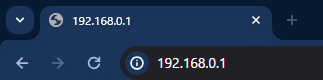
※正確には各社の取り扱い説明書を見てください
我が家のIO-DATAのルータを例に紹介しますが
うまく設定画面にログイン出来たら、無線の設定でチャネルを何番にするかを選ぶような項目があるはずです
ここに表示される選択肢が、先ほどWi-Fiアナライザーで表示された周波数番号と対応しているので、ノイズが少なくなるようなチャネルを選んであげるのが良いかと思います

ちなみに、我が家のルータにはノイズの少ない周波数チャネルを自動的に選ぶ機能があります
こういった機能が備わっているかはメーカーと型番次第です
機器の一時停止対策?
残念ながら一定程度不可避なのと、どこが一時停止しているのか原因を特定するのが非常に難しいです
自宅のルータが動いてないな~と頻繁に感じることがあったら、ルータを買い替えを検討しても良いでしょう
自宅のルータが動いているかは、アレクサなどでスマート家電・照明を動かすのがうまくいくかで何となくわかります
要は、インターネットを経由しない通信にすら失敗したら、ルータが犯人の可能性が高いということです
通信回線混雑の対策
通信事業者を変えずに改善できるパターンと
そもそも業者を変えないと改善不可能なパターンがあります
まずは前者が可能かどうかを確認してみるのが良いかと思います
やり方としては、現在契約している通信回線がIPv6またはIPoE(IPv4 over IPv6)方式のものか
そうでない場合は、そのような方式に変更可能かを確認してみましょう
単純なIPv4(=PPPoE方式)の場合、一般的には混雑しやすく通信速度が遅くなる傾向にあるため
これにしか対応していない通信事業者と契約している場合は、他社に乗り変えた方が賢明だと思います
ちなみにIPoE方式の回線に契約を変更した場合は、Wi-FiルータもIPoE対応と書かれたものを使用する必要があるのでご注意ください(多くの製品が対応しているとは思いますが)
また、通信事業者を変更するときは何選べば良いの?という話ですが
個人の主観で良ければ以下の順番で考えると良いと思います
①NURO光
SONYが提供する光回線サービスで、都市部などの一部のエリアで独自に光ファイバー回線を持ち通信サービスを提供しています
NTTやKDDIのような歴史ある企業のネットワークと比べて、顧客が少ないため混雑しにくい傾向があります
また、基本の光回線プランが一応最大通信速度2Gbps出るので、他社より通信のキャパシティにも余裕があります
※NUROの方が技術力が高いというわけではなくて、他社と違う規格を使ってるためです
NURO光は、シェアオフィスのような、そこで多くの人がインターネット通信するような施設でも使われたり、通信遅延に厳しいeSports大会の運営に使われることもある事業者です
本来こういうビジネス用回線は、莫大な費用をかけてNTTの安定した回線を借りることが従来多かったのですが、NUROの一般住宅向けプランで十分じゃないか?って考える業者さんがいるくらい恵まれた通信環境だと言えます
ちなみに今の話はNURO光の自社通信網が提供できるエリアに限った話ですのでご注意ください
まずは、居住地域でSONY自身が光ファイバー敷設工事ができるのかを確認してみることをおすすめします
②auひかり
NURO光と同じく、KDDIも地域によっては自社回線を持っており、KDDIが直接自宅に光ファイバー敷設工事を行ってくれる場合があります
こちらの回線も、NTT系の回線と比べると混雑は少ないかと思われます
また、①②は前述のPPPoE方式やIPoE方式のようなややこしいことを考える必要がなく、わけがわからず変な回線を契約させられるリスクが低いのもメリットです
ただしauひかりは地域によって、自社で運営する光ファイバー網で提供する場合と、NTT系の回線を借りてauひかりと名乗ってサービス提供される場合の2通りあると思われます(後者は③に該当)
そのため、KDDIの人たちが工事できるエリアなのかを、会社のHPで確認しておくことが重要です
NURO光よりは提供エリアが若干広めなんじゃないかと思います
③その他NTT系の光回線サービス
NTTが光ファイバー敷設や通信装置のレンタルを行い、インターネットに抜ける直前で該当サービス事業者のネットワークに接続する方式を「光コラボ」と言い
この方式によって国内では「○○光」というサービスが乱立する状況となっています
前述の①②を除くほとんどの「○○光」はこの方式と言えるでしょう
③に該当するサービス間で違いがあるかというと
前述のIPoE方式の対応状況等が事業者によってちょっとずつ違ったりします←この差は結構大きいです
また、「該当サービス事業者のネットワーク」部分の設備投資が甘い業者は夕方などの混雑時間帯に品質が低下しやすいため
OCN光やドコモ光のような、本業が通信事業で設備投資リテラシーが高そうな会社を選ぶのが無難だったりします
その他の評価軸としてはキャッシュバックの大きさや、ポイ活への影響という軸があり、IPoE方式さえ採用できればその切り口で選んでもOKだと思います
例えば私の今の賃貸住宅は楽天ひかりに契約しており、楽天ポイントの付き方が1%アップする特典を受けています
④JCOM
光ファイバー回線ではなくて、テレビ回線に使っている金属の線をインターネット接続にも使えるよ、というサービスです
下り(ダウンロード)の通信速度は最大320Mbpsとまあ最悪許容範囲なのですが
上り(アップロード)の通信速度が最大でも10Mbpsと致命的に遅いです
JCOMはテレビ線の保守などで各家庭と接触する機会を持ちやすく、営業さんが巧みにすり寄ってきますが、受け入れると後で後悔する可能性が高いため強い気持ちを持って断ってください
ちなみに、JCOMにも③のNTT系回線を借りた方式「JCOM光」があり、こちらは④のような問題は発生しにくいです
※西日本ではケーブルテレビ事業者が類似のサービスを提供しているかもしれません。私は東日本の人間であまり詳しいことがわからないです、申し訳ありません。。
以上参考になれば嬉しいです
